Windows10検索からファイルタイプを除外する方法
Windows 10の検索機能は、PC上のほとんどすべてのものを見つけることができます。しかし、それが多すぎると感じたことはありますか?
ファイルの内容を検索することから、何百ものファイルタイプを含めることまで、それは分類するための多くの情報です。ありがたいことに、Windowsを使用すると、特定の種類のファイルを検索から簡単に除外できます。
ウィンドウ10検索からファイルタイプを除外する方法
- スタートメニューを開き、インデックスを検索します 。 インデックス作成オプションを開きます 。
- 詳細をクリックします ボタンをクリックしてから、ファイルタイプに切り替えます タブ。
- 検索で表示したくない種類のファイルのチェックを外します。何をするのかわからない場合は、FileInfoの拡張子を確認してください。
- OKをクリックします 終わったら。 Windowsは、インデックスの再構築には時間がかかることを警告します。 OKを選択します また。
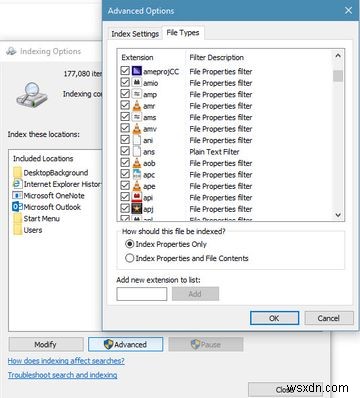
これを行うと、Windowsは要求された変更を行うために動作するようになります。検索インデックスを再構築している間も、検索で除外したファイルの種類が表示される場合があります。コンピューターにあるファイルの数や、SSDがあるかどうかによっては、時間がかかる場合があります。
何を無効にするかはあなた次第です。 PCにたくさんの音楽があるかもしれませんが、決して検索しないでください。MP3ファイルを除外すると、その場合の混乱を減らすことができます。
その他の検索アドバイスについては、Windows10の検索のヒントを確認してください。また、Windowsサーチをバイパスしたい場合は、無料の代替検索ツールを試してください。
PCでの検索から除外するファイルの種類は何ですか? Windowsサーチは良い仕事をしていると思いますか?コメントで教えてください!
画像クレジット:artjazz /
-
Windows 10 の検索オプションをカスタマイズする方法
検索は、コンピューター上のファイルやインターネット上の Web ページを見つけるのに役立つため、オペレーティング システムの最も重要な機能の 1 つです。 Google 検索はすぐに利用でき、これまでで最高の検索結果を生成することが知られているため、今日のほとんどの人が Google 検索を使用しています。ただし、Microsoft が非表示の Windows 10 検索オプションをコンピューターに組み込んでいることをご存知ですか?秘密を解き明かし、Windows 10 の検索オプションをカスタマイズする方法を学びましょう: また読む:インデックスを再構築して Windows 10 検索
-
Windows 11 でエクスプローラーの検索履歴を無効にする方法
Windows 11 の次期バージョンは、今年の終わりまでに正式にリリースされようとしています。そして、ほとんどの人は、ファイル エクスプローラーがついに大幅に改良されたことを知って喜んでいるでしょう。はい、そうです! Windows 10 と比較して、Windows 11 のファイル エクスプローラーは、ファイルやフォルダーを操作するためのまったく新しいプラットフォームをもたらします。 このブログでは、Windows 11 のファイル エクスプローラーに導入された変更について説明し、後のセクションでは、ファイル エクスプローラーの検索履歴を無効にして、検索履歴を保持する方法について説明しま
